¿Qué modelo es mi PC, computadora portátil o tableta con Windows 10? 8 maneras de averiguarlo -
Conocer la marca y el modelo de su computadora portátil, computadora o tableta puede ser útil en una variedad de situaciones. Es posible que lo necesite cuando busque los controladores correctos para su dispositivo, cuando desee actualizar algunos de sus componentes de hardware, cuando se comunique con el soporte técnico o incluso cuando decida venderlo. ¿Sabes qué modelo es tu PC, portátil o tableta con Windows 10 ? Bueno, hay ocho métodos diferentes para averiguarlo. Sin más preámbulos, lea este artículo para obtener una respuesta a la pregunta "¿Cómo encuentro el modelo de mi computadora portátil en Windows 10 ?" pregunta.
1. ¿Qué modelo es mi portátil? Descúbrelo usando Información del sistema(System)
Una de las formas más fáciles de descubrir el modelo de su computadora portátil o dispositivo similar con Windows es usar la herramienta de información del sistema predeterminada. (System Information)Utilice la búsqueda o cualquier otro método que prefiera para ejecutarlo(launch it) .

Abrir información del sistema(System Information) en Windows 10
En la ventana Información del sistema , asegúrese de que el (System Information)Resumen del sistema(System Summary) esté seleccionado en la barra lateral izquierda. Luego, revise los detalles en el panel del lado derecho para encontrar el modelo(System Model) de sistema de su computadora portátil, PC o tableta.

El modelo del sistema(System Model) se muestra en la información del sistema (System)de Windows 10(Windows 10)
Como puede ver en la imagen de arriba, estamos usando una computadora portátil Lenovo 80WK .
2. ¿Qué tipo de computadora tengo? Use PowerShell para encontrar su modelo
Otra forma rápida de averiguar qué modelo de computadora portátil, computadora o tableta posee es ejecutar un comando en PowerShell . Abra PowerShell(Open PowerShell) , escriba Get-CimInstance -ClassName Win32_ComputerSystem y presione Entrar(Enter) en su teclado. Entre algunas otras cosas, este comando también le indica el modelo(Model) y el fabricante(Manufacturer) de su dispositivo con Windows 10.

Encuentre(Find) el modelo de PC en PowerShell : Get-CimInstance -ClassName Win32_ComputerSystem
3. ¿Cómo saber el modelo de tu laptop, computadora o tablet? Usar símbolo del sistema(Use Command Prompt)
Del mismo modo, en Windows 10 , también puede usar el Símbolo del sistema(Command Prompt) para averiguar el modelo de su computadora portátil, PC o tableta. Abra cmd(Open cmd) y utilícelo para ejecutar el comando wmic csproduct get name,vendor .

Encuentre(Find) el modelo de computadora portátil en el símbolo del sistema(Command Prompt) : wmic csproduct obtener nombre, proveedor
4. ¿Cómo saber el modelo de tu portátil? Utilice(Use) dxdiag ( Herramienta de diagnóstico de DirectX(DirectX Diagnostic Tool) )
La herramienta de diagnóstico DirectX(DirectX Diagnostic Tool) de Microsoft es otra herramienta de Windows 10 que puede ayudarlo a encontrar el modelo de su computadora.
La forma más rápida de iniciarlo es usar el campo de búsqueda(search) en la barra de tareas para buscar dxdiag .
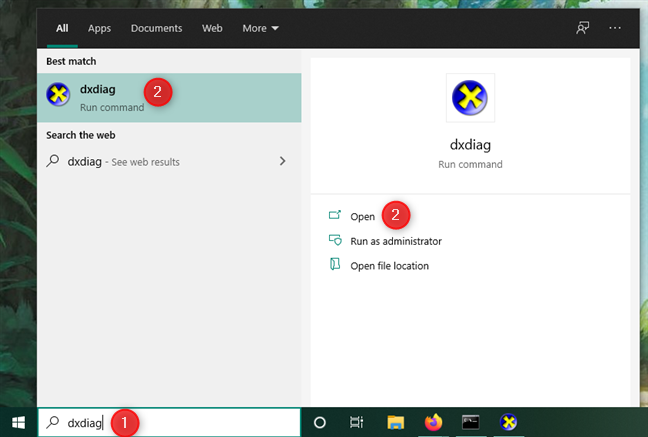
Abriendo dxdiag en Windows 10
En la pestaña Sistema de (System)dxdiag , debe encontrar el Modelo(System Model) de sistema de su computadora portátil, computadora o tableta con Windows 10 en la lista Información del sistema(System Information) .

El modelo del sistema(System Model) se muestra en el dxdiag de Windows 10(Windows 10)
5. ¿Cómo encontrar el número de modelo de Dell , Lenovo , HP (etc.)? Utilice el software incluido
Para encontrar el modelo de su dispositivo Windows 10, también puede usar el software incluido en él. La mayoría de los fabricantes instalan estas aplicaciones de forma predeterminada y, por lo general, ofrecen información sobre su computadora portátil, computadora o tableta. Desafortunadamente, cada proveedor tiene sus propias aplicaciones, por lo que las cosas difieren mucho. En la captura de pantalla a continuación, puede ver un ejemplo de dónde encontramos el modelo de computadora portátil fabricado por Lenovo . Debería obtener herramientas e información similares en las aplicaciones agrupadas por otros (HP, Dell , ASUS , etc.).

El modelo de computadora portátil(Laptop) generalmente se muestra en el software de administración incluido en el dispositivo.
Como puede ver en la captura de pantalla anterior, las aplicaciones incluidas son más específicas sobre el modelo de computadora portátil, PC o tableta con Windows 10 que tiene. (Windows 10)La aplicación de Lenovo dijo que nuestra computadora portátil es el modelo Y520-15IKBN en lugar del 80WK más genérico, lo que nos facilita encontrar los controladores adecuados y las herramientas de solución de problemas.
6. ¿Qué modelo es mi laptop, computadora o tablet? Use un navegador web para visitar el sitio web de soporte del fabricante del dispositivo
Muchos fabricantes de computadoras portátiles, computadoras y tabletas con Windows 10 también ofrecen pequeñas herramientas que lo ayudan a averiguar qué modelo es su dispositivo.
Para obtener esa herramienta para su dispositivo, debe iniciar un navegador web y visitar el sitio web de soporte del fabricante de su dispositivo. Allí, busque un enlace o botón Detectar producto(Detect Product) o Detectar automáticamente(Automatically detect) , y haga clic o tóquelo.

Detectar(Detect) producto en el sitio web de soporte de su dispositivo
Luego, el navegador web debería pedirle que descargue y ejecute la herramienta. Permítalo y espere a que identifique su modelo de computadora, tableta o computadora portátil con Windows 10.
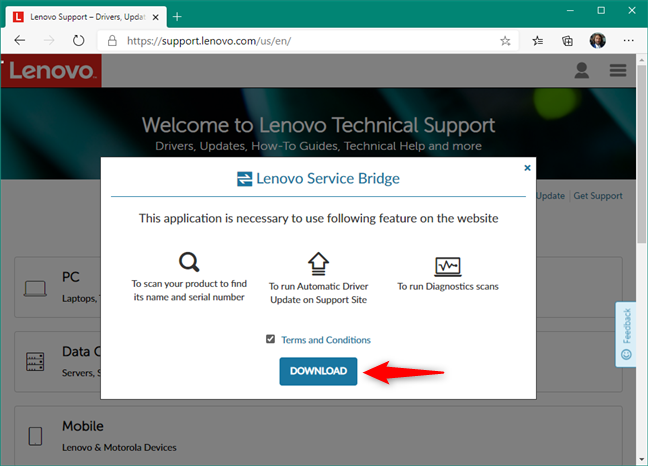
Ejecutar la herramienta de detección proporcionada por el fabricante de su dispositivo
Si la detección del producto fue exitosa, el sitio web de soporte debería poder indicar el modelo exacto de su computadora portátil, PC o tableta.

La página web de soporte de una computadora portátil identificó su modelo
Estos son los enlaces a algunos de los fabricantes de computadoras, portátiles y tabletas más populares: Lenovo , HP , Dell , Acer .
7. ¿Cómo encuentro el modelo de mi laptop, PC o tablet? Compruebe el BIOS
El BIOS o UEFI(BIOS or UEFI) de su computadora portátil, computadora o tableta con Windows 10 también puede decirle qué modelo es su dispositivo. Ingrese al BIOS(Enter the BIOS) y busque una página de información(Information) . En él, busque Nombre(Product Name) del producto , Modelo(Product Model) del producto o algo similar. Ese es el modelo de tu dispositivo.

Cómo encontrar el modelo de una computadora portátil usando BIOS
8. ¿Qué modelo es mi dispositivo con Windows 10? Mire la etiqueta y los adhesivos del producto en su computadora portátil, PC o tableta
También puede encontrar el modelo de su PC, tableta o computadora portátil enumerado como el nombre del producto, junto con su producto y número de serie(product and serial number) , ya sea en el propio dispositivo o en la caja en la que se envió .(Make) las siguientes ubicaciones:
- En la parte posterior de la computadora portátil, tableta o computadora
- Debajo de la batería, si su computadora portátil tiene una batería extraíble
- En la caja (paquete) de la PC, laptop o tablet

Dónde encontrar el modelo de una computadora portátil: es posible que esté impreso en la parte posterior
¡Eso es todo! Es una larga lista de métodos, ¿no?
¿Conoce otras formas de encontrar el modelo de una PC, computadora portátil o tableta con Windows 10 ?
Ahora ya sabe cómo encontrar el modelo de su computadora portátil, computadora o tableta, utilizando no una o dos, sino ocho formas diferentes. ¿Conoces a otros también? Háganos saber en la sección de comentarios y, si tiene alguna pregunta, no dude en preguntar.
Related posts
Cómo cambiar entre CMD and PowerShell en Windows Terminal
Cómo crear varias carpetas a la vez
¿Qué es el Windows Terminal?
Cómo exportar el árbol de directorios de una carpeta en Windows
Cómo contar los archivos en una carpeta usando PowerShell, CMD o Explorador de archivos
Cómo usar el Windows Mobility Center en Windows 10
Cómo solucionar problemas con la herramienta de diagnóstico de DirectX
5 maneras de expulsar un drive or USB externo de Windows 10
Cómo reparar archivos de Windows perdidos o dañados desde el símbolo del sistema
Cómo probar su RAM con el Windows Memory Diagnostic tool
Cómo imprimir la lista de procesos en ejecución en Windows
Cómo ocultar (o mostrar) cualquier partición, en Windows (todas las versiones)
3 formas de ver qué procesador hay dentro de tu PC, su velocidad, temperatura, etc.
Cómo configurar y probar la cámara web en Skype
Cómo usar el Monitor de recursos en Windows
Cómo usar el símbolo del sistema para solucionar problemas con los registros de arranque de su PC
5 cosas divertidas y geek que puedes hacer con el cliente Telnet
¿Cómo veo a todos los usuarios en un Windows computer?(5 maneras)
7 cosas que puedes hacer con la herramienta Administración de discos, en Windows
Cómo personalizar el símbolo del sistema (cmd) en Windows 10
